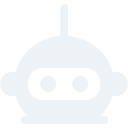vs code通过扩展集成gitHub和gitlab,支持在编辑器内完成分支管理、创建PR/mr、查看评论及修改代码。安装官方github扩展可实现开箱即用的协作功能,登录授权后能直接管理远程PR状态,通过命令面板快速发起请求,并在审查界面精准添加行级评论。对于GitLab,需安装GitLab Workflow等第三方扩展,手动配置实例地址和访问令牌(含api与read_repository权限),连接后可查看MR列表、浏览差异、提交新MR并查看CI/CD状态。提升效率的技巧包括启用Workspace Trust保障安全、使用Staged Changes确认修改、开启Inline Diff View增强可读性、结合Live Share实现实时协同审查,并设置通知提醒以跟踪评论回复与待办事项。正确配置认证信息并定期检查令牌有效期,可使VS Code成为无需切换浏览器的代码审查核心工具。
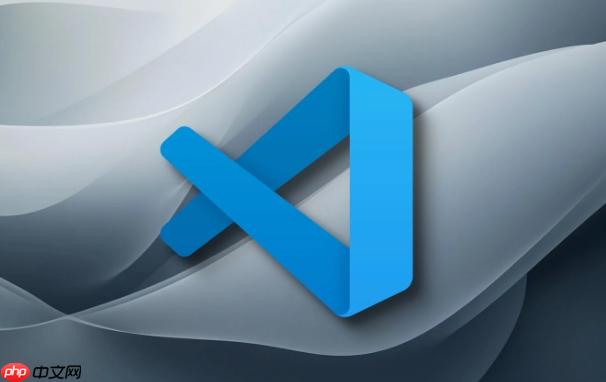
在现代开发流程中,代码审查是保障代码质量的关键环节。VS Code 作为主流编辑器,通过扩展支持与 GitHub 和 GitLab 的深度集成,让开发者可以直接在编辑器内完成分支管理、提交推送、创建合并请求(MR)或拉取请求(PR)、查看评论并修改代码等操作,极大提升协作效率。
配置 GitHub 集成
VS Code 内置对 GitHub 的良好支持,多数功能开箱即用:
– 安装官方 GitHub Pull Requests and Issues 扩展,这是微软维护的插件,提供完整的 GitHub 工作流支持。– 登录时使用 VS Code 内的提示跳转至 GitHub 页面授权,完成后即可同步账号信息。– 克隆项目后,在左侧活动栏点击“源代码管理”图标,可直接看到当前分支关联的远程 PR 状态。– 可以通过命令面板(Ctrl+Shift+P)搜索 “Create Pull Request” 快速发起新请求,并填写标题、描述、分配评审人。– 审查界面会显示每个文件的变更、评论位置及回复入口,点击行号旁的 + 号即可添加评论。
连接 GitLab 实现 MR 审查
GitLab 虽非默认集成,但可通过第三方扩展实现类似体验:
– 搜索安装 GitLab Workflow 或 Merge Request Notebooks for GitLab 扩展,推荐前者,功能较完整。– 首次使用需手动配置 GitLab 实例地址和访问令牌(Personal access Token),权限建议包含 api 和 read_repository。– 成功连接后,可在侧边栏查看项目的合并请求列表,打开 MR 后能浏览差异、评论代码、切换状态。– 提交新的 MR 也可在本地分支上右键选择“Create Merge Request”,自动填充目标分支和标题。– 支持 CI/CD 状态展示,方便判断是否可安全合并。
提升审查效率的实用技巧
无论使用 GitHub 还是 GitLab,以下做法都能优化审查流程:
– 利用 Workspace Trust 功能确保外部仓库运行安全,避免脚本自动执行风险。– 在多文件变更中,使用“Staged Changes”视图逐个确认修改,防止遗漏关键改动。– 开启 Inline Diff View 模式,让新增与删除内容更直观地呈现。– 结合 Live Share 插件进行实时协同审查,适合复杂逻辑讨论。– 设置提醒规则,当有人回复你的评论或标记为待处理时及时收到通知。
基本上就这些。只要配置好身份认证并选择合适扩展,VS Code 就能成为你参与 GitHub 和 GitLab 代码审查的核心工具,无需频繁切换浏览器,专注编码与反馈。不复杂但容易忽略的是权限设置和令牌有效期管理,记得定期检查。